win7电脑设置双屏显示的两种方法
更新日期:2024-03-20 22:55:30
来源:网友投稿
手机扫码继续观看

正常情况下,一台电脑只配一个显示器,很多人会配两个显示器,一个用于玩游戏,一个用于浏览网页。其实,win7系统有双屏显示功能,不用再安装另一台显示器。很多用户不知如何设置?为此,小编和大家分享一下win7电脑设置双屏显示的两种方法。
注:只有当硬件已经准备完毕的情况下以下的方法才会有作用。
方法一:
1、选择桌面空白处右击鼠标打开屏幕分辨率。
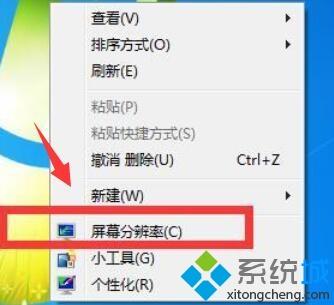
2、在打开的新界面中找到显示器选项,如果硬件已经安装完毕系统会自动的检测出可用的VGA显示器也就是用户们想要的双屏。
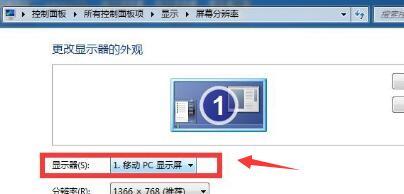
方法二
1、同时按下WIN+P键,会自动弹出一个屏幕扩展的界面。
注:WIN建就是位于“Ctrl”与“Alt”中间的按键。

2、用户们可以按照需要对屏幕显示进行选择。

以上和大家分享win7电脑设置双屏显示的两种方法,设置之后,我们可以一个显示器浏览网页,另一个显示器玩游戏或者是看视频。
该文章是否有帮助到您?
常见问题
- monterey12.1正式版无法检测更新详情0次
- zui13更新计划详细介绍0次
- 优麒麟u盘安装详细教程0次
- 优麒麟和银河麒麟区别详细介绍0次
- monterey屏幕镜像使用教程0次
- monterey关闭sip教程0次
- 优麒麟操作系统详细评测0次
- monterey支持多设备互动吗详情0次
- 优麒麟中文设置教程0次
- monterey和bigsur区别详细介绍0次
系统下载排行
周
月
其他人正在下载
更多
安卓下载
更多
手机上观看
![]() 扫码手机上观看
扫码手机上观看
下一个:
U盘重装视频










